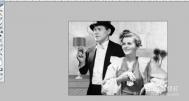iphone让彩色照片变黑白的简单快速方法
ios 7发布以来,虽然漏洞不断,bug不断,但是每一次的升级总是会带来更多新的体验。ios 7发布以后,iphone 照片图像编辑功能增强了,以后您不需要用ps或美图秀秀等第三方工具来让自己的彩色照片变黑白了。因为ios过滤器可以达到彩色照片变黑白的效果。具体实现过程如下:

这是照片处理前后的两种效果
教程如下:
1.打开iOS自带的照片应用程序,然后选择任意一张你想将其转换成黑白照的照片。
2.点击右上角编辑按钮,然后点击正下方的过滤器。

在过滤编辑器中,你会看到三个黑白选项单色、色调、黑白,选择这三项其中一项都能将彩色照片迅速转换成黑白照片。然后点击右上角的存储按钮保存即可。

提示:单色并没有调整对比度、亮度。而色调tulaoshi.com有进行轻微调整,黑白则是加重了对比度与亮度的调节。
如何鉴别iphone 5s是不是竖纹屏?
竖纹屏这个问题在iPhone5的时代就出现过了,如下图所示,机子是iPhone5,放大几倍看便于识别,会发现顶部的条纹非常严重。

说明了并不是iPhone5s才有这个情况,在5的时代就已经有了。再看这张放大后,更容易看出。

竖纹屏的两种鉴定方法:
方法一、
裸眼测试方法:亮度最高,点亮屏幕不要解锁,看滑动杆周围的灰色区域,在高亮度白色日光灯(如苹果店那种)下,轻微改变角度(横纹就上下,竖纹左右)较明显能看出的屏幕应改为有纹屏。
4代横纹应用横纹的图测试,5代问题为竖纹则用竖纹图,4代是有横纹,用竖纹图闪烁不明显但是用横纹图较为明显。
方法二、
首先调整屏幕到最大亮度
用手机safari打开网址:http://t.cn/zjCx09R
手机默认是原始图
之后长按图片,手机出现如下状态:

然后请观察红框内,如果发现屏幕闪烁强烈,则屏幕是次品(平常使用时能切实感觉到竖纹的存在)。如不闪烁或者很轻微的闪烁,则屏幕品质较优(使用时感觉不到竖纹)
据大多数用户反馈,竖纹屏多数为暖屏,这种屏幕色彩还原度较为真实,但是对于一些习惯了冷屏的机油或许接受不了。
(本文来源于图老师网站,更多请访问http://m.tulaoshi.com/isyjq/)屏幕分为以下四种
1、黄暖尿屏(4000)k左右
2、光暖屏(6500)k左右欧洲色温
3、适中冷屏(6500)k左右***温
4、超光冷屏(8000)k左右
经调查,现在iPhone设计屏大都使用第2屏幕。第3屏幕是适合部分人士不排除是以前遗留厂(m.tulaoshi.com)家零件。总的来说,色彩还原度最为真实的是光暖屏,看久了也不伤眼。
iphone 5c如何设置密码?
1)首先,点击设置进入,然后点击通用。(如下图所示)


2)在通用菜单界面,大家就可以看到密码锁定功能了,点击进入,然后点击打开密码。(如下图所示)


3)最后设置一个密码即可。(如下图所示)是不是很简单呢?需要对iphone5c设置密码的朋友可以管快动手吧!

如果您喜欢本文请分享给您的好友.
iphone如何设置有条件下的呼叫转移?
打开电话应用
如果需要设置无应答情况下的呼叫转移,则输入**61*转移到的目标号码*秒数#,如**61*13612345678*5#就表示5秒内不接通就转移到13612345678这个号码

再点击呼叫按钮即可显示呼叫转移成功提示

如果需要取消无应答时候的呼叫转移则输入取消转移指令##61*11#再点击呼叫按钮则会显示恢复成功

如果忘了当前转移到哪个号码,可以输入*#61#进行查询
如果需要设置关机或无信号情况下的呼叫转移,则输入**62*转移到的目标号码#,如**62*13612345678#就表示关机或无信号情况下就转移到13612345678这个号码,对应的查询指令则为*#62#,对应的取消转移指令则为##62*11#如果需要设置占线情况下的呼叫转移,则输入**67*转移到的目标号码#,如**67*13612345678#就表示占线情况下就转移到13612345678这个号码,对应的查询指令则为*#67#,对应的取消转移指令则为##67*11#当然,设置无条件下呼叫转移也可以使用指令来完成,*#21*13612345678#即可,对应的取消转移指令则为##21*11#
iphone如何减少使用home键的次数
Home键大概是iOS设备上正常使用最容易出现故障的部件了,所以过了保修期后应尽量减少其使用机会以尽量避免故障,下面我们就来罗列一下在iPad或iPad上可能需要使用Home键的场合并看有没有其它办法替代:
退出当前应用程序并回到桌面iPad:这个比较简单,打开设置-通用,将多任务手势打开,之后就不需要按Home键来回到桌面,只需要四个或五个手指在屏幕上在抓即可回到桌面了:

iPhone:iPhone由于不支持多任务手势,但可以在设置中打开AssistiveTouch:

打开之后在屏幕永远会有一个白色的按钮,点击该按钮就会出现虚拟框:

或者越狱安装免费插件Activator,在Activator中可以设置捏合三指即相当于按一次Home键:

打开多任务栏
iPad:与上面的类似,多任务手势打开之后,用四指按住屏幕,(图老师整理)往上一推即可显示多任务栏
(本文来源于图老师网站,更多请访问http://m.tulaoshi.com/isyjq/)iPhonewww.Tulaoshi.com:同样,iPhone由于不支持多任务手势,所以可以在Activator中配置从屏幕底部往上拉即激活多任务栏。
截图
iPhone、iPad:截图通常是按电源键和Home键一起,这个可以用手势AssistiveTouch:

打开Siri
iPhone、iPad:使用AssistiveTouch或配置Activator使用手势来激活Siri,如可以设置为从屏幕左侧向右侧拖动即激活Siri:

休眠之后激活屏幕iPhone、iPad:按电源键而不是Home键即可。
最后有一个绕不过去的弯,是必须使用实体Home键的,即iDevice死机的时候,长按电源键+Home键。